Comment faire une présentation vidéo à partir de PowerPoint
Lors dune présentation, il est impératif de garder plusieurs choses à lesprit. Que direz-vous? Combien de temps cela va-t-il durer? Si vous êtes loin de votre public, comment le verra-t-il? Heureusement, plusieurs outils sont proposés par PowerPoint qui feront le travail assez facilement. Dans cet article, nous allons vous expliquer comment rendre présentation vidéo de PowerPoint.
Vous pouvez utiliser la fonction Créer une vidéo pour enregistrer la présentation sous la forme dune vidéo. Vous pouvez envisager denregistrer le diaporama ou de répéter les minutages avant dutiliser cette fonctionnalité particulière afin que les téléspectateurs aient suffisamment de temps pour voir chaque diapositive.
Comment faire une présentation vidéo à partir de PowerPoint?
1. Accédez à la vue Backstage en cliquant sur longlet Fichier.
Cliquez sur Créer une vidéo après avoir sélectionné Exporter. Vous verrez les options dexportation sur la droite de lécran.

2. Ensuite, il faut cliquer sur la flèche déroulante qui se trouve à côté des écrans dordinateur et HD et cela vous aidera à choisir la taille ainsi que la qualité de la vidéo.
3. Ensuite, cliquez sur la flèche déroulante située à côté de Utiliser les minutages et les narrations enregistrés.
Si vous naimez pas utiliser les horaires enregistrés, vous devez sélectionner Ne pas utiliser les horaires et les narrations enregistrés. Il est également possible daffiner le temps à consacrer à chaque diapositive.
4. Cependant, si vous avez déjà enregistré des minutages et des narrations et que vous aimeriez les utiliser dans la vidéo, sélectionnez Utiliser les minutages et les narrations enregistrés.
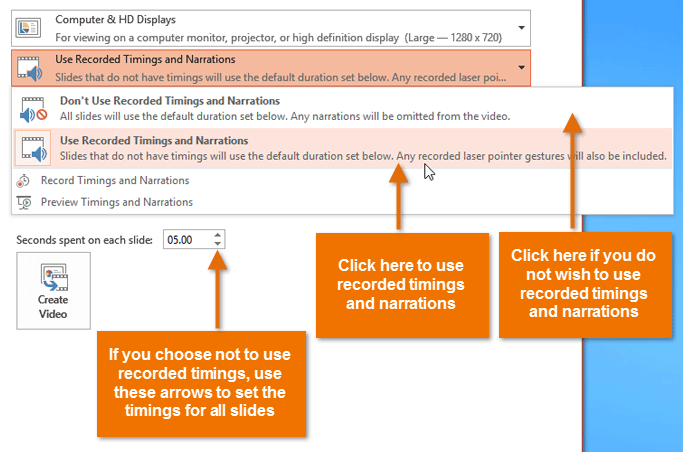
5. Une boîte de dialogue Enregistrer sous va apparaître pendant que vous cliquez sur Créer une vidéo.
Saisissez un nom pour la présentation après avoir choisi lemplacement où elle sera enregistrée.
6. Une fois que vous cliquez sur Enregistrer, votre vidéo va être créée par PowerPoint et vous verrez une barre détat ci-dessous. La vidéo sera prête à être visionnée, envoyée ou mise en ligne une fois la barre terminée.
7. Outre lenvoi de la vidéo par e-mail, il est également possible de la télécharger sur des sites gratuits pour le partage de vidéos tels que YouTube. Après avoir téléchargé la vidéo, vous pouvez donner le lien à qui vous voulez.
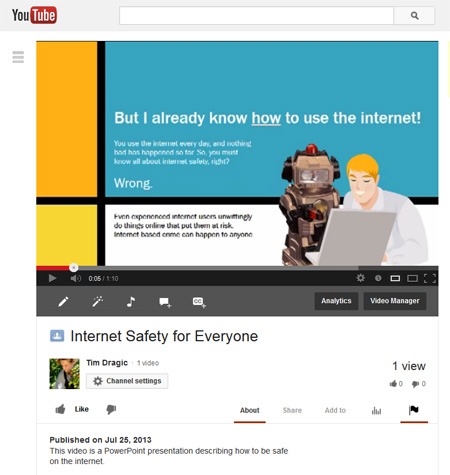
Conversion de PowerPoint en vidéos YouTube ou iPod:
Ici, vous aurez besoin dune WebCam ou peut-être dun microphone, dune nouvelle copie de MS PowerPoint, dune connexion Internet et du fichier PPT. Maintenant, vous êtes prêt à partir.
Étape 1: Après avoir ouvert le fichier de présentation PPT dans PowerPoint lui-même, passez au menu Diaporama pour vérifier la durée précise allouée à chaque diapositive. Ici, quelques options soffrent à vous:
une. Si vous souhaitez inclure du son dans les présentations, utilisez Record Narration. Tout en vous déplaçant dans les diapositives, enregistrez votre voix et dites oui pendant que vous êtes invité à enregistrer vos modifications.
b. Dans le cas de vidéos silencieuses, utilisez les délais de répétition qui vous permettront de déterminer la durée pendant laquelle une diapositive sera affichée à lécran avant de passer à la diapositive suivante.
Étape 2: Il est maintenant temps de télécharger le fichier enregistré à létape précédente en allant sur Authorstream, qui est en fait une solution dhébergement PowerPoint pour télécharger des fichiers PowerPoint jusquà une taille de 1 Go.
Étape 3: Après avoir téléchargé ce fichier sur le Web, il sera converti en fichier vidéo MPEG4 par Authorstream et vous pourrez le mettre à jour directement sur YouTube ou même le regarder sur votre iPod.
Bien que cette procédure puisse prendre du temps, vous allez recevoir une notification par e-mail une fois que la vidéo PowerPoint est configurée pour le téléchargement depuis Internet.
Même si la conversion prendra un certain temps, votre patience vous donnera de riches dividendes. De plus, la qualité vidéo sera absolument incroyable.
Ici, nous aimerions dire quelque chose de plus - en plus de convertir un fichier PowerPoint en vidéo, Authorstream produira également la version de podcast vidéo de votre présentation que vous pouvez importer directement dans iTunes.
Comment partager une présentation vidéo créée via le logiciel de visioconférence ezTalks?
1. Dans un premier temps, vous devez télécharger le logiciel et une fois que cela est terminé, le logiciel doit être lancé sur votre ordinateur ou appareil mobile.
2. Une fois connecté, vous devez rechercher le bouton Démarrer la réunion et également vérifier si la webcam et le microphone fonctionnent parfaitement. Ensuite, il est nécessaire denvoyer des invitations aux participants pour participer à la conférence et pour cela, vous devez fournir votre identifiant de salle en leur envoyant un e-mail. Une fois linvitation acceptée, lutilisateur pourra commencer à faire la présentation.
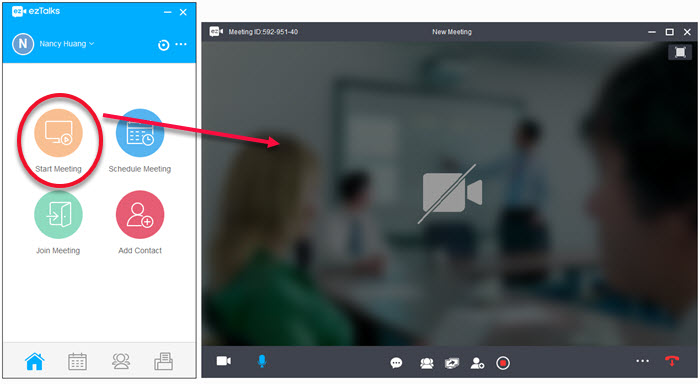
3. Pendant que la réunion est en cours, loption partage décran gratuit peut être utilisée pour partager des applications et des fichiers. afin de rendre la présentation vidéo en ligne utile. Cette fonction suivante vous permettra de partager des applications PowerPoint alors quil est possible pour les participants de visualiser les diapositives numériques en temps réel.
4. Pendant la préparation de la présentation, il est également possible de suspendre et de redémarrer le partage du bureau pour activer lannotation avec la discussion avant de recommencer. Cette fonctionnalité de partage de bureau peut même être interrompue en appuyant sur le bouton darrêt une fois la présentation terminée.
